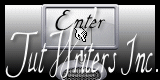Love Bridge

El tutorial original lo puedes encontrar aquí
Merci Titoune de m'avoir autorisé à traduire tes tutoriels
Gracias Titoune por dejarme traducir tus tutoriales
Tanto el tutorial como su traducción están registrados en twi
Para su realización nos hará falta:
Material
Filtros :
Mura's Meister / Cloud
Graphic plus / Cross shadow
Filter Factory Gallery M / Loom
Tramages / Tow the Line
Alien Skin / Xenofex 2 / Constellation
Eye Candy 4000 / Water Drops
Encontrarás estos filtros aquí
Y también aqui
Guardar la máscara "maske176_sigrid" en la carpeta de las máscaras de tu Psp
Guardar el preset "titoune_love_bridge" en la carpeta del filtro
Eye Candy 4000 /Eye Candy 4000 Settings / WaterDrops
Abrir todos los tubes en el Psp. Duplicarlos (shift+D) y cerrar los originales
*** Nota ***
Este tutorial ha sido realizado en el sistema operativo Windows 7 (Seven)
La mayor parte de los filtros usados están importados en los Filtros Unlimited 2. Si trabajas este tutorial con los filtros no importados, es posible que los efectos queden muy diferentes
Si quieres puedes ayudarte de la regla para situarte en la realización del tutorial
Marcador (Arrastra con el raton)

Comencemos
No te olvides de guardar tu trabajo contínuamente
1.-
En la Paleta de Colores y Texturas colocar en Primer Plano el color #f98f22 Y en Segundo plano el color #cc0000
2.-
Abrir una nueva imagen de 750 x 600 pixels transparente
3.-
Efectos_ Complementos_ Mura's Meister / Cloud
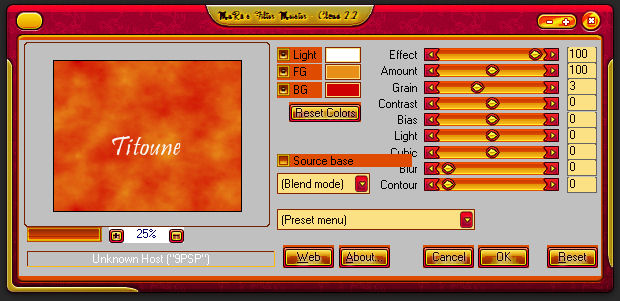
4.-
Capas_ Nueva capa de trama
Llenar con el color #cc0000
5.-
Capas_ Cargar o guardar máscara_ Cargar máscara del disco
Elegir la máscara maske176_sigrid
Valores de la máscara invertidos_ sin seleccionar
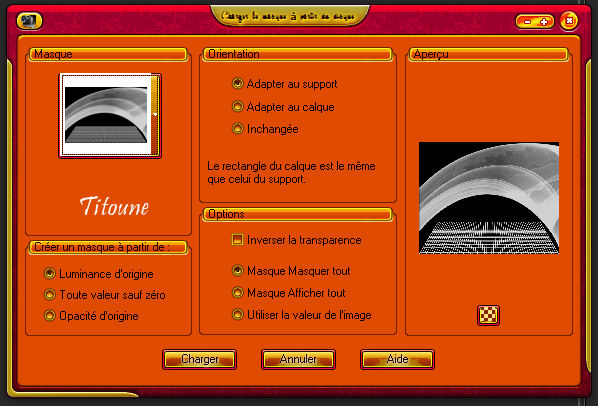
Capas_ Fusionar grupo
6.-
Efectos_ Efectos 3D_ Sombra en el color #510304
4_ 4_ 40_ 4
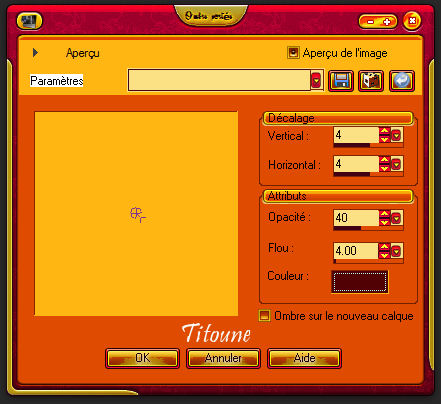
Repetir con los valores en negativo
-4_ -4_ 40_ 4
Capas_ Duplicar
Capas_ Modo de capas_ Luz Fuerte
7.-
Activar el tube anna.br_bay-bridge.1066
Edición_ Copiar
Edición_ Pegar como nueva capa
8.-
Efectos_ Efectos de la imagen_ Desplazamiento
Desplazamiento Horizontal_ 0
Desplazamiento Vertical_ 50
Transparente_ Seleccionado
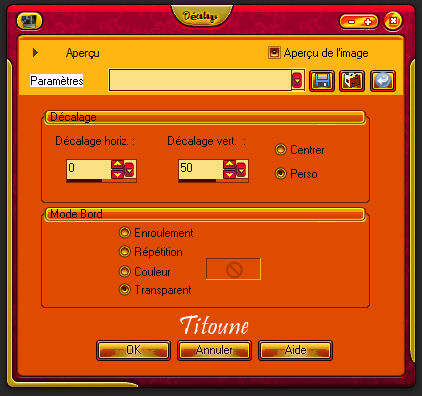
Capas_ Duplicar
En la Paleta de capas colocar la capa original entre las dos capas de la máscara
9.-
Nos situamos sobre la copia
Llamar Animación 1
10.-
Activar el tube Lovevectorpassionpsp100211
Edición_ Copiar
Edición_ Pegar como nueva capa
Capas_ Organizar_ Enviar al frente
11.-
Imagen_ Cambiar de tamaño_ Redimensionar al 85%
Todas las capas sin seleccionar
Ajustar_ Nitidez_ Enfocar
12.-
Efectos_ Efectos de la imagen_ Desplazamiento
Desplazamiento Horizontal_ 0
Desplazamiento Vertical_ -70
Transparente_ Seleccionado

13.-
Efectos_ Efectos 3D_ Sombra
Mismos valores que la vez anterior
Llamar esta capa Animación 2
14.-
Activar el tube tubeclaudiaviza-mujer1257
Edición_ Copiar
Edición_ Pegar como nueva capa
Imagen_ Espejo
15.-
Imagen_ Cambiar de tamaño_ Redimensionar al à 65 %
Todas las capas sin seleccionar
Ajustar_ Nitidez_ Enfocar
Colocar a vuestro gusto
16.-
Efectos_ Efectos 3D_ Sombra
Mismos valores que la vez anterior
Capas_ Duplicar
Capas_ Modo de capas_ Luz Débil
17.-
Situaros en la capa de más arriba en la pila de capas
Capas_ Nueva capa de trama
Llenar con el color negro
18.-
Selecciones_ Seleccionar todo
Selecciones_ Modificar_ Contraer_ 2 pixeles
Clic Delete sobre vuestro teclado
Selecciones_ Seleccionar todo
Imagen_ Recortar selección
19.-
Imagen_ Tamaño del lienzo_ 800 x 650 pixels
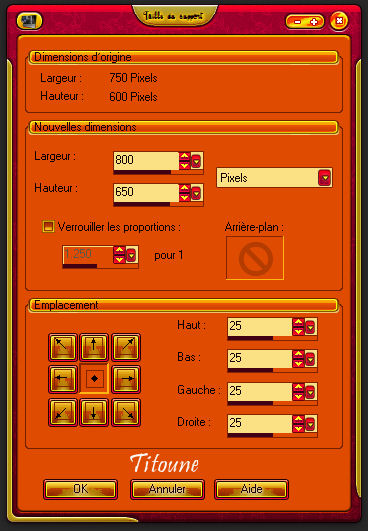
20.-
Capas_ Nueva capa de trama
Capas_ Organizar_ Desplazar hacia abajo
Llenar con el color de Segundo Plano
21.-
Efectos_ Complementos_ Graphics plus / Cross shadow
128 / 128
22.-
Efectos_ Complementos_ Filter Factory Gallery M / Loom
Valores por defecto
23.-
Efectos_ Complementos_ Tramages / Tow the Line
Valores por defecto
24.-
Selecciones_ Seleccionar todo
Selecciones_ Modificar_ Contraer_ 25 pixeles
Selecciones_ Invertir
25.-
Efectos_ Efectos 3D_ Biselado interior
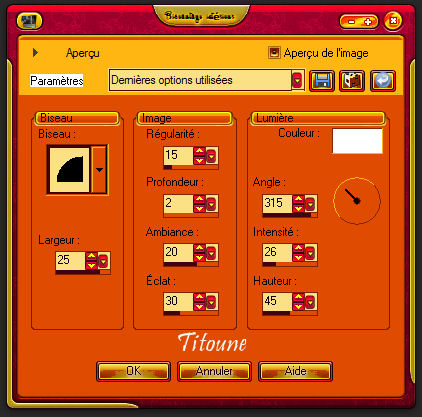
Selecciones_ Anular selección
26.-
Capas_ Nueva capa de trama
Capas_ Organizar_ Enviar al frente
27.-
Llenar con el color negro
28.-
Selecciones_ Seleccionar todo
Selecciones_ Modificar_ Contraer_ 2 pixeles
Clic Delete en vuestro teclado
Selecciones_ Anular selección
29.-
Activar el tube Tender_Sweet
Edición_ Copiar
Edición_ Pegar como nueva capa
30.-
Efectos_ Efectos de la imagen_ Desplazamiento
Desplazamiento Horizontal_ -247
Desplazamiento Vertical_ 155
Transparente_ Seleccionado
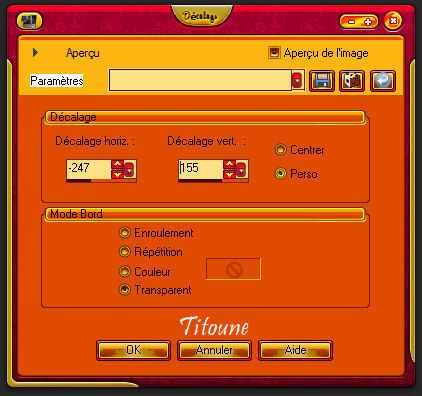
31.-
Efectos_ Efectos 3D_ Sombra en el color #510304
1_ 1_ 50_ 1
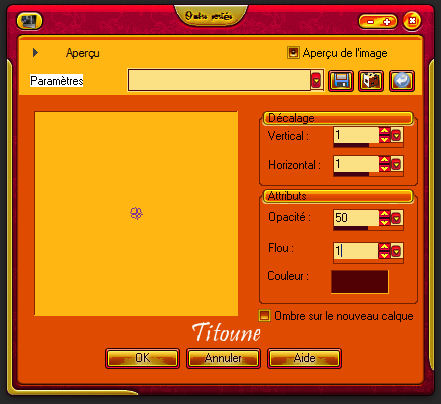
Repetir la sombra con los valores en negativo
-1_ -1_ 50_ 1
Firmar vuestro trabajo
Animación
32.-
Situaros sobre la capa Animación 1
Efectos_ Complementos_ Alien skin Xenofex 2 / Constellation
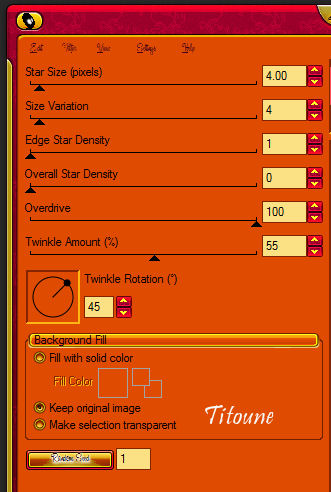
33.-
Situaros sobre la capa Animación 2
Efectos_ Complementos_ Eye Candy 4000 / Water Drops
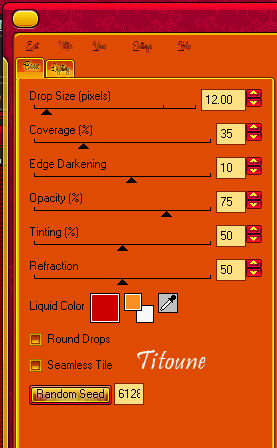
Edición_ Copia fusionada
Abrir el programa Animation Shop
Edición_ Pegar como nueva animación
34.-
Regresar al PSP
Anular las últimas 3 etapas
35.-
Situaros sobre la capa Animación 1
Efectos_ Complementos_ Alien skin Xenofex 2 / Constellation
Clic sobre Random Seed para cambiar el valor del efecto
36.-
Situaros sobre la capa Animación 2
Efectos_ Complementos_ Eye Candy 4000 / Water Drops
Clic sobre Random Seed para cambiar el valor del efecto
Edición_ Copia fusionada
En el Animation Shop
Edición_ Pegar después del marco activo
37.-
Regresar al Psp
Anular las últimas 3 etapas
38.-
Situaros sobre la capa Animación 1
Efectos_ Complementos_ Alien skin Xenofex 2 / Constellation
Clic sobre Random Seed para cambiar el valor del efecto
39.-
Situaros sobre la capa Animación 2
Efectos_ Complementos_ Eye Candy 4000 / Water Drops
Clic sobre Random Seed para cambiar el valor del efecto
Edición_ Copia fusionada
En el Animation Shop
Edición_ Pegar después del marco activo
40.-
Selecciones_ Seleccionar todo
Animación_ Propiedades de la imagen
Poner la velocidad en 40
41.-
Selecciones_ Seleccionar todo
Lanzar la animación
Si todo os gusta y está correcto
Guardar en formato Gif
Hemos terminado nuestro trabajo
Espero que hayas disfrutado haciéndolo tanto como yo creándolo
Si tienes algún problema contacta con Titoune o en el correo de la webTitoune
Creado el 11 de febrero de 2011